
이제는 웬만한 회사에서는 전부 윈도 10으로 바뀐 것 같다. 기존 윈도를 사용하던 사용자들은 새로운 기능에 관심이 없거나 똑같을 것이라고 생각하는 경우가 많은데 상당히 편리한 기능이 많아진 것 같고 화면 분할 기능도 그중 하나라고 생각한다.
쉽게 말하면 윈도 창이든 워드던지 모든 창을 원하는 크기로 쉽게 바꿀 수 있다는 것이다. 알아두면 정말 유용하게 써먹을 수 있으니 꼭 기억하고 사용해야겠다.
[요약]
1. 창을 선택 후 드레그하여 화면 사이드로 움직이면 화면의 반으로 분할됨
2. 윈도우키 + ← or →
3. 화면이 반으로 분할된 상태에서 윈도키 + 방향키(↑or↓)를 누르게 되면 화면이 4 분할됨
4. 창을 클릭한 상태로 좌우로 흔들면 흔들었던 창 외에 다른 창들은 화면에서 사라진다(작업표시줄로 사라짐)
아래 캡처 자료를 보면 쉽게 이해가 될 수 있으니 하나씩 살펴보길 바랍니다.
| ■ 화면분할 방법/단축키 |
1. 창을 선택 후 드레그 하여 화면 사이드로 움직이면 화면의 반으로 분할됨

2. 윈도키 + ← or →
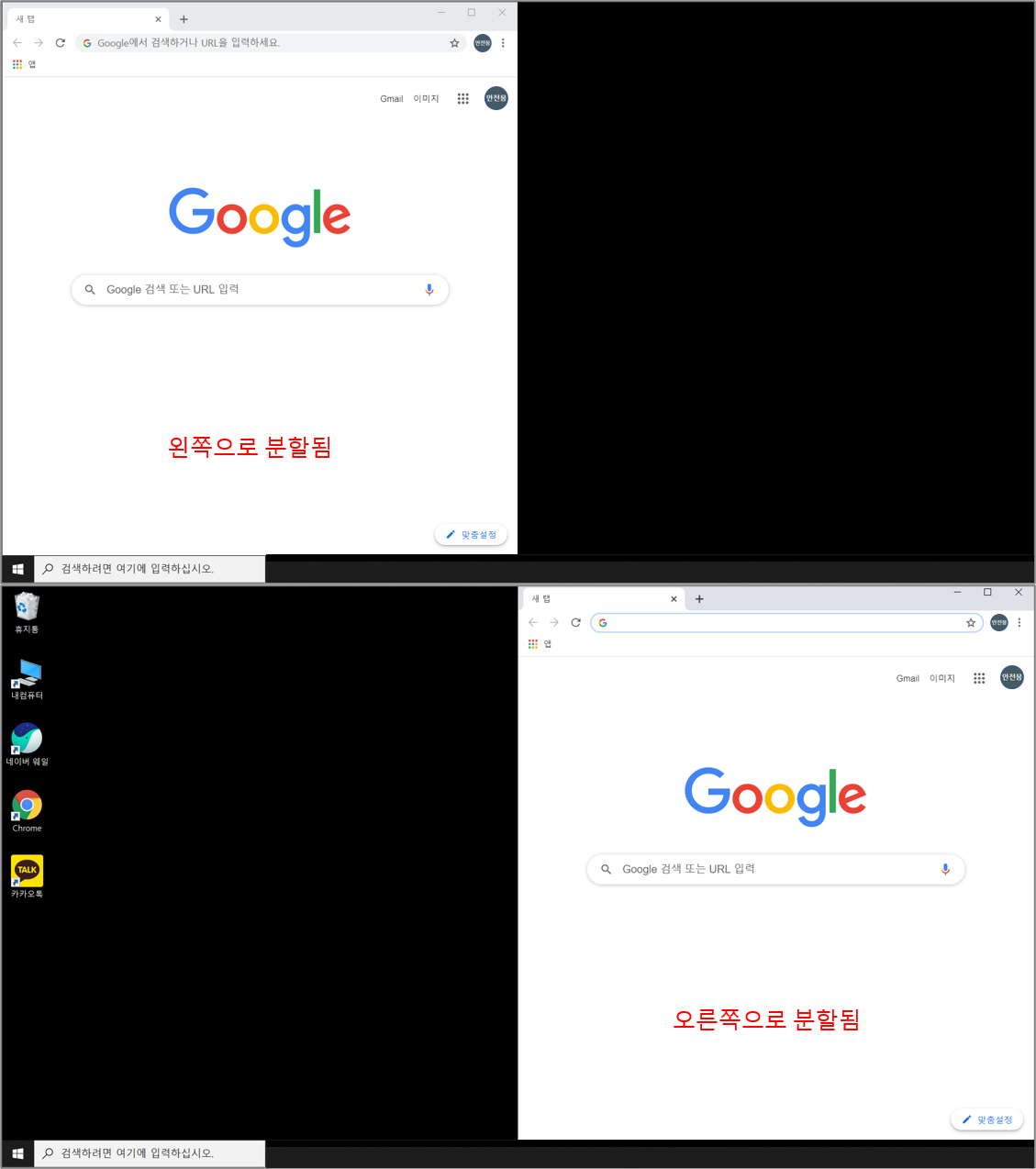
여기서 창을 4 분할할 수 있는 방법이 있다.
3. 화면이 반으로 분할된 상태에서 윈도키 + 방향키(↑or↓)를 누르게 되면 화면이 4 분할됨
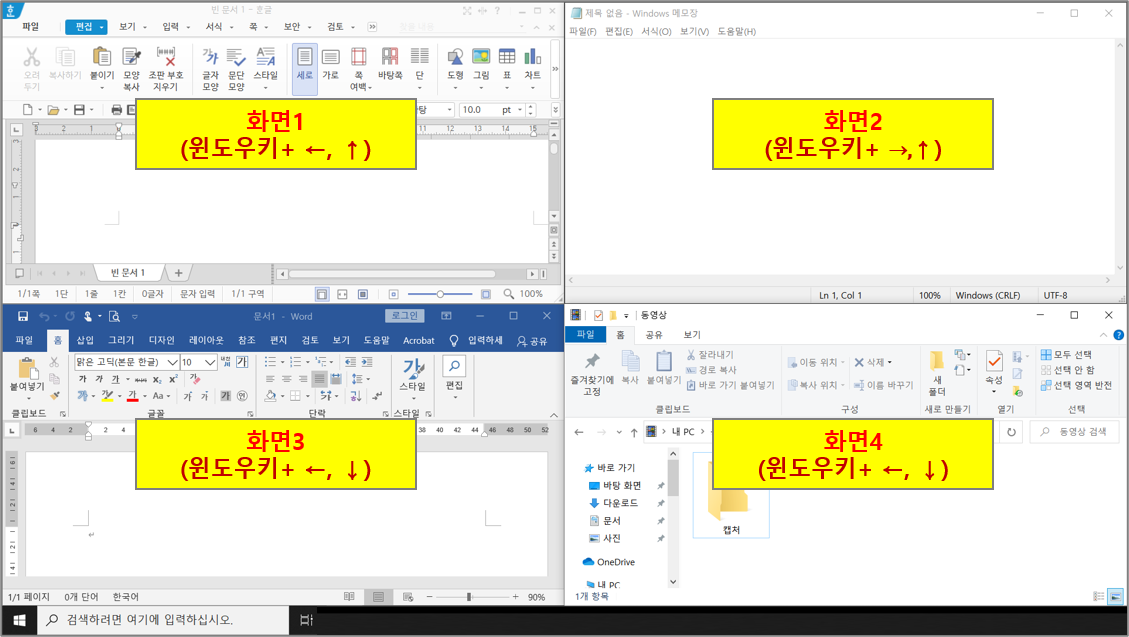
추가로 화면이 여러 개 떠있을 때 하나만 남기고 화면에서 사라지게 하는 방법이 있다.
4. 창을 클릭한 상태로 좌우로 흔들면 흔들었던 창 외에 다른 창들은 화면에서 사라진다(작업표시줄로 사라짐)
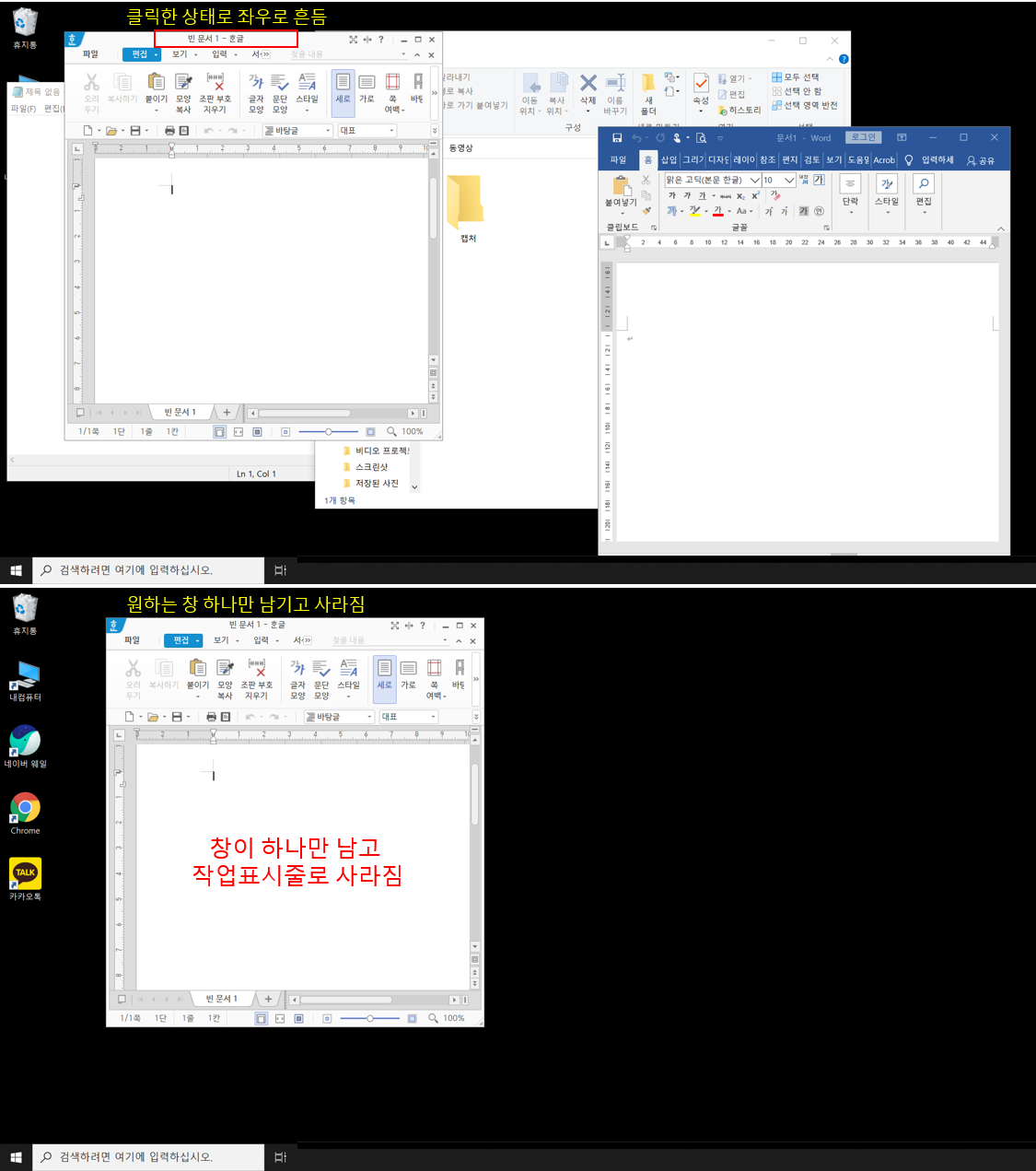
창을 분할할 때 나머지 분할될 창을 선택하는 창을 띄우는 방법이 있다.

위에 ③ 번째 항목을 활성화하면 아래와 같이 화면 분할 시 선택창이 표시되어 작업이 쉬워진다.

그리고 창을 50:50등으로 분할된 상태에서 하나의 창 크기를 조절하고 싶을 때 나머지 창이 자동 크기 조절되게 하는 방법도 있으니 필요할 때에는 사용해보는 것도 좋은 것 같다.


모든 기계든 소프트웨어든 최신 제품이 나오면 대부분 기능이 개선되어 편리하게 사용할 수 있게 개선되는 것 같다. 비싼 돈 주고 구매한 물건이나, 프로그램의 경우에는 좀 더 시간을 투자해서 세부 기능을 배워두면 업무 효율성이 높이 질 것이라고 생각한다.
'자료실 > IT' 카테고리의 다른 글
| 윈도우 부팅속도 높이는 방법 (시작프로그램 정리) (0) | 2021.08.27 |
|---|---|
| 겔럭시 A32 효도폰 선물 (0) | 2021.04.22 |
| 문서작성 시 특수문자 쉽게입력하는 방법 (0) | 2021.01.21 |
| 윈도우10 화면캡쳐 방법 (전체/스크롤캡쳐) (0) | 2020.11.23 |
| 윈도우10 글꼴추가 방법 (0) | 2020.11.20 |





댓글